Se você é um entusiasta da fotografia, certamente tem inúmeras fotos no seu celular, computador ou iCloud. O iCloud Fotos, em conjunto com os aplicativos de fotos, permite armazenar suas fotos e vídeos com segurança no iCloud e, ao mesmo tempo, sincronizar os dados com seu celular, Mac e iCloud.com. Independentemente do dispositivo que você estiver usando, poderá visualizar suas fotos acessando sua conta do iCloud. Além disso, compartilhar fotos com vários amigos ficou mais fácil e rápido. É por isso que muitas pessoas preferem transferir suas fotos e vídeos para o iCloud. Então, hoje vamos falar sobre... Como acessar o iCloud Fotos no MacMas antes disso, vejamos algumas dicas úteis para limpar fotos desnecessárias e duplicadas do seu Mac.
Guia do ArtigoParte 1. Dica importante: exclua as fotos desnecessárias e duplicadas do seu Mac.Parte 2. Como acessar as fotos do iCloud no MacParte 3. Conclusão
Parte 1. Dica importante: exclua as fotos desnecessárias e duplicadas do seu Mac.
Antes de acessar a Fototeca do iCloud, lembre-se de que o iCloud faz backup automático de suas fotos e vídeos em segundo plano quando você tira fotos ou grava vídeos com a câmera do seu iPhone. Isso ocupará espaço no seu iCloud. Embora o objetivo do armazenamento no iCloud seja economizar espaço, você perceberá que há apenas 5 GB de armazenamento gratuito. Para obter mais espaço, é necessário pagar pelo menos US$ 0.99 por mês. Quando o iCloud no seu Mac recebe esses arquivos, o seu Mac também faz um backup no disco rígido, o que acumulará uma grande quantidade de arquivos e afetará o desempenho do dispositivo. Portanto, é recomendável excluir imagens desnecessárias e duplicadas do seu Mac.
Aqui está uma recomendação de um software poderoso com funções de mordomo. iMyMac PowerMyMac para você, o que ajuda a limpar, otimizar e manter seu Mac de forma rápida e completa. Os passos específicos são os seguintes:
Para limpar arquivos inúteis do iPhoto no seu Mac:
- Acesse o software e vá para Master Scan.
- Pressione o botão Digitalizar e visualize os resultados após alguns instantes. (Se esta for a primeira vez que você digitaliza fotos com este software, permita que ele acesse seus dados no Mac.)
- Selecione as fotos que deseja remover e pressione a tecla correspondente. peixe de água doce e aguarde o processo de limpeza.
Para apagar fotos semelhantes no seu Mac:
- Inicie o software e clique em Localizador de imagens semelhante no módulo Toolkit.
- Pressione o botão Digitalizar e visualize os resultados da digitalização.
- Selecione fotos semelhantes para limpar e pressione o peixe de água doce e espere um pouco.

Veja! Os passos são bem simples e, depois disso, você vai se surpreender ao ver como seu Mac está muito mais limpo do que antes. Mais espaço será liberado. Seu Mac e o iCloud funcionarão mais rápido. Agora você pode acessar as Fotos do iCloud.
Parte 2. Como acessar as fotos do iCloud no Mac
Atualmente, existem muitos métodos para acessar o iCloud, especialmente porque ele não possui apenas uma versão online, mas também um aplicativo. Portanto, nesta seção, compartilharemos dois métodos para acessar o iCloud Fotos.
Como acessar fotos do iCloud online:
Se você não tiver o iCloud instalado no seu Mac, poderá acessar e visualizar suas fotos ou fazer upload delas online acessando iCloud.com. O que você deve fazer é:
- Pesquise iCloud.com com um navegador.
- Inicie sessão com seu ID Apple e acesse o iCloud.
- Clique em "Fotos" na lista do menu na coluna da esquerda e você verá as fotos que carregou no iCloud.
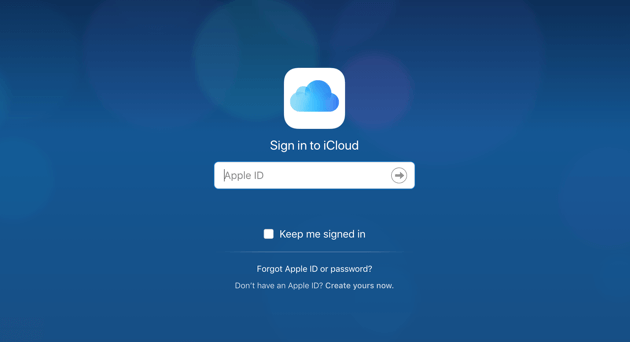
Como acessar a Fototeca do iCloud no Mac:
Se você já baixou o iCloud no seu Mac, abra-o e siga os passos abaixo:
- Acesse o menu Apple e clique em Preferências do Sistema.
- Localize o iCloud e selecione-o.
- Marque a caixa de seleção com o nome “Foto”.
- Abra as Opções e marque as caixas de seleção com o nome “Fototeca do iCloud”. (Depois de ativar essa função, suas fotos serão carregadas automaticamente para a Fototeca do iCloud. Isso ocupará um certo espaço no iCloud, por isso recomendamos que você limpe seu Mac para reduzir o desperdício de espaço com fotos desnecessárias e imagens semelhantes.)
- Marque as caixas de seleção "Meu Compartilhamento de Fotos" e "Compartilhamento de Fotos do iCloud", se desejar. (Esta etapa permite importar, enviar e compartilhar fotos.)
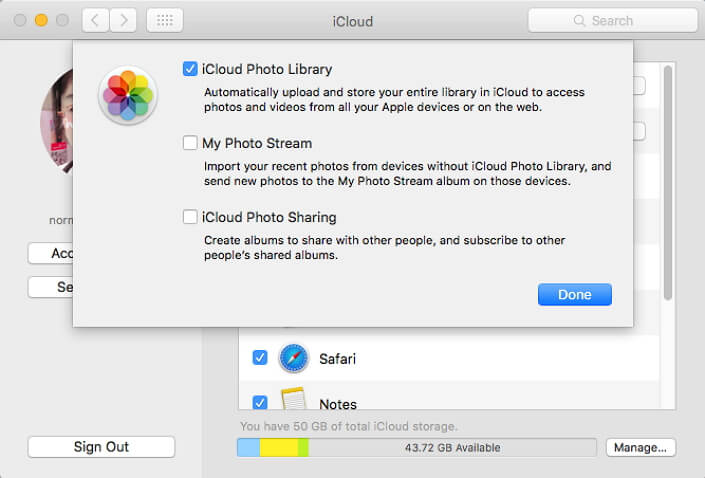
Muito bem, agora você já está no iCloud. Você pode fazer o upload das fotos que acabou de tirar com o seu celular, rever as fotos antigas para relembrar um momento especial ou compartilhá-las com quem quiser.
Parte 3. Conclusão
Guardar fotos no iCloud é seguro e prático. As fotos ficam armazenadas permanentemente no iCloud e não podem ser vistas por estranhos sem permissão. É possível fazer upload e compartilhar fotos com frequência, mesmo sem o aplicativo iCloud instalado no Mac. Acessar o iCloud Fotos é muito fácil. Mas ainda assim, recomendo que você limpe seu Mac regularmente para liberar espaço e armazenar as fotos que realmente deseja. Limpar arquivos desnecessários manualmente pode ser cansativo, trabalhoso e demorado, mas se você baixar o iCloud Fotos, poderá economizar espaço. iMyMac PowerMyMacAssim, você pode economizar seu precioso tempo para tirar fotos ainda mais bonitas e fazer backup delas no iCloud Fotos, que já estará limpo. Lembre-se sempre de que seu Mac e os aplicativos instalados nele funcionarão mais rápido se o sistema não tiver arquivos redundantes e houver espaço de armazenamento suficiente.



